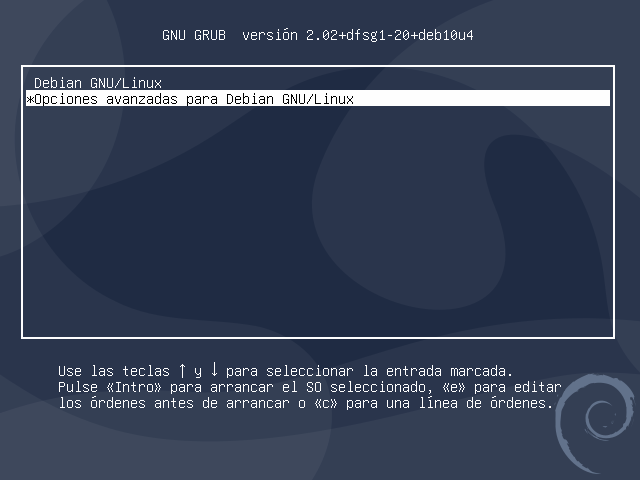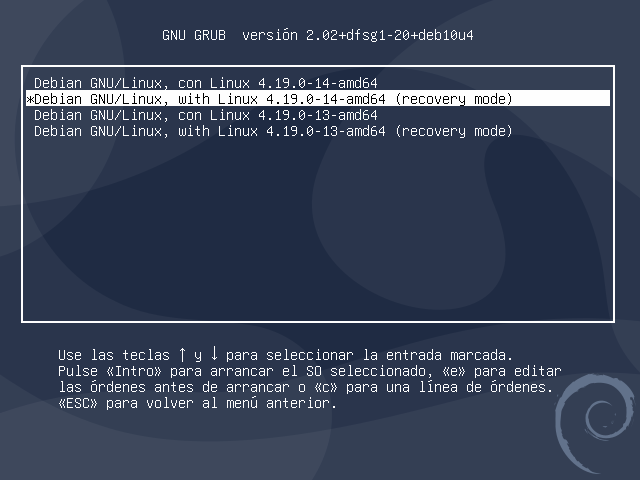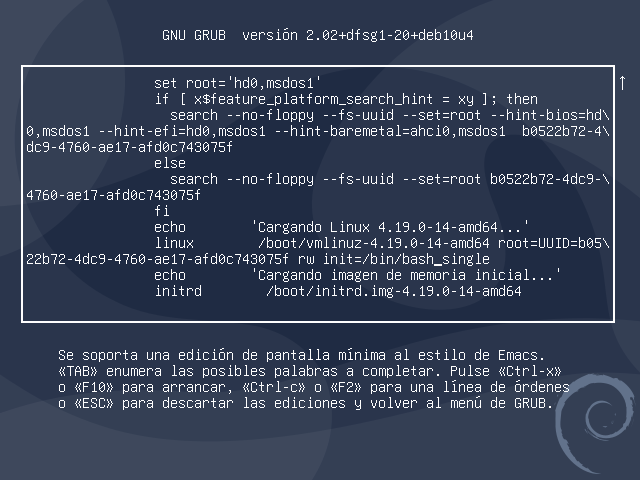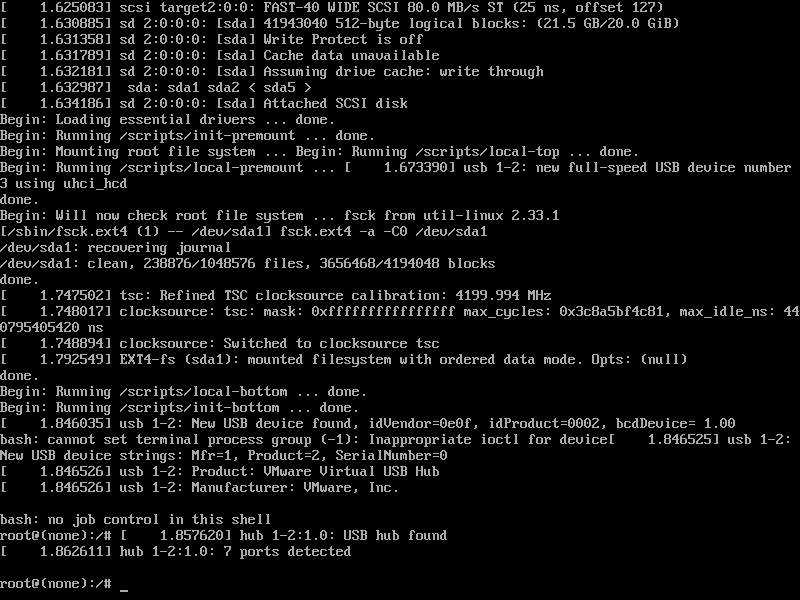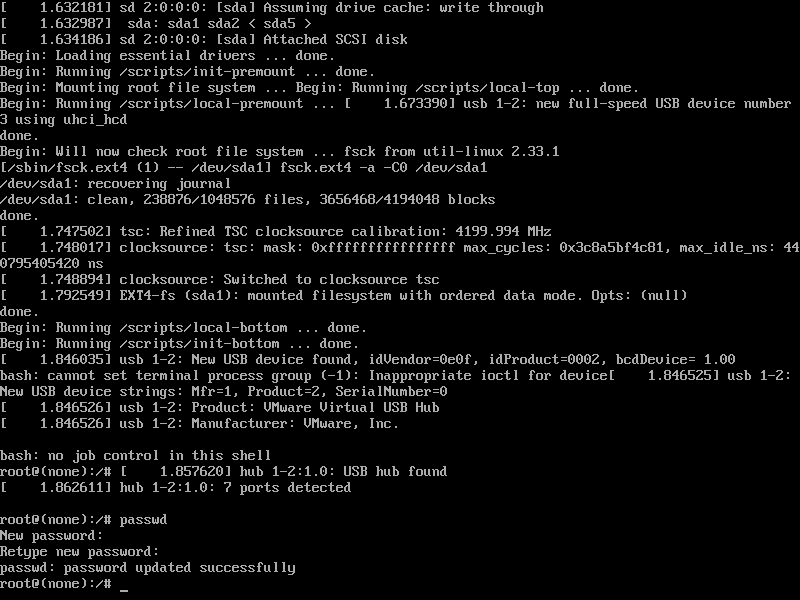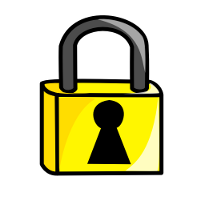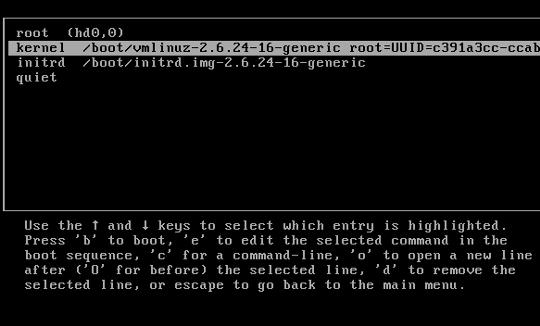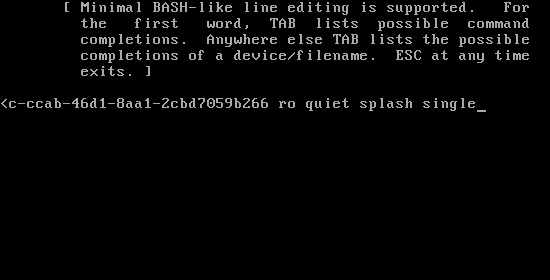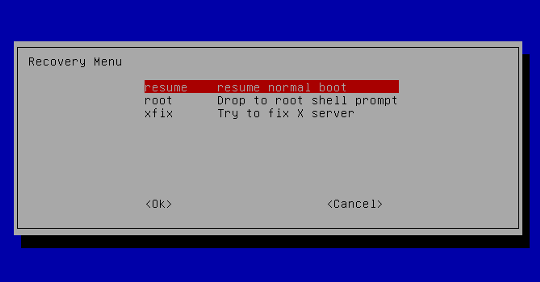- Как изменить или удалить пароль root в Linux с помощью GRUB
- Измените или удалите пароль root Linux через GRUB
- Это недостаток безопасности Linux?
- Устанавливаем/сбрасываем ROOT пароль
- Сбрасываем пароль от root через GRUB
- Как сбросить пароль в Linux
- Когда можно использовать GRUB
- Когда нет возможности использовать GRUB
Как изменить или удалить пароль root в Linux с помощью GRUB
Использование Linux поскольку операционная система нашей команды или сервера сама по себе является символом безопасности. Использование паролей Linux — это самый простой и самый популярный метод повышения безопасности любого компьютера, всегда помня об основных мерах безопасности паролей, таких как длина, специальные символы и многое другое. Когда установлена операционная система Linux, создаются как пользователь-администратор, у которого больше разрешений, чем у базового пользователя, так и пользователь root, с которым вы должны быть очень осторожны, поскольку у него есть все разрешения для выполнения действий в системе, как для создания, редактирования или удаления пользователей, приложений и т. д. Если у нас нет опыта в использовании и управлении пользователями root, мы рекомендуем вам прочитать что-нибудь об этом, поскольку, принимая неправильные решения с разрешениями этого пользователя, определенные устройства могут пришли в негодность.
Поэтому работа этого пользователя должна быть особенно ответственной, если по какой-то причине мы хотим получить доступ к Linux с этим пользователем root, и мы забыли пароль, что происходит чаще, чем вы думаете, мы должны выполнить шаги, которые мы вам дадим. здесь вместе с необходимыми советами по восстановлению указанного пароля, имея возможность изменить или удалить его без каких-либо проблем, поскольку с использованием root проще выполнять задачи поддержки и администрирования в системе, избегая использования «sudo »К указанным операциям.
Измените или удалите пароль root Linux через GRUB
GRUB (GRand Unified Bootloader) — это загрузчик, разработанный проектом GNU, который позволит нам выбрать, какую операционную систему загружать на компьютер или на сервер. Обычно он используется в операционных системах на базе GNU / Linux, но он также может загружать Windows операционная система без проблем. Другими интересными особенностями GRUB являются то, что он поддерживает команды конфигурации и может загружать конфигурацию по умолчанию, кроме того, у нас есть интерфейс меню, а также командная строка для выполнения того, что мы хотим, он поддерживает все файловые системы, которые используются в настоящее время, такие как BtfFS, любые версии EXT и FAT, NTFS, ZFS и многие другие. Он также может получать доступ к данным, расположенным на любом установленном устройстве, и даже поддерживает адресацию логических блоков (LBA) и загрузку по сети.
GRUB — это первое, что загружается при загрузке системы, BIOS или UEFI будет искать загрузочное устройство, такое как жесткий диск или SSD, и он загрузит MBR с GRUB внутри. На первом этапе запускается основной GRUB, и он будет отвечать за загрузку всего GRUB, расположенного в любом месте диска. После загрузки пользователю будет представлено меню «Пуск», и мы сможем загрузить ядро или операционную систему, которую захотим.
Если мы хотим восстановить пароль root, или, скорее, сбросить этот пароль, мы должны включить или перезапустить систему, чтобы получить доступ к начальной консоли GRUB, которая позволит нам начать процесс восстановления пароля, и когда он отображается, предлагает нам следующие варианты:
В этом случае мы выбираем начальную опцию или вводим разные установленные ядра.
Нажимаем клавишу «e», чтобы получить доступ к редактору GRUB, который имеет следующий вид. Здесь мы используем стрелки прокрутки на нашей клавиатуре, чтобы найти строку, которая начинается с «Linux», а в конце находится термин ro холост «. Мы должны изменить строку «ro single» на « rw init = /bin/bash «. Не забудьте также удалить «сингл», прямо сейчас на следующем скриншоте он установлен, если вы выбрали ядро из режима восстановления.
Теперь мы должны использовать клавиши Ctrl + X или F10, чтобы запустить простой пользовательский режим (однопользовательский), и как только мы получим доступ к строке консоли, мы выполним следующую команду:
Что он будет делать, так это загружать в режиме чтения и записи, запустив терминал bash, чтобы сбросить пароль root. Это позволяет нам разрешить запись в диспетчере запуска системы и иметь возможность вносить изменения в операционную систему.
Выполняем популярную команду:
И мы можем легко и быстро изменить пароль суперпользователя. Именно на этом этапе мы должны выбрать, хотим ли мы изменить или удалить пароль root, поскольку, если мы что-то напишем и примем текст, то, что мы написали, останется в качестве пароля. Если мы хотим удалить его, мы не будем вводить какой-либо текст, и мы также примем новый пароль для пользователя root, тогда мы получим подтверждение изменения, которое мы только что выполнили, если мы что-то написали, это будет новый пароль и если мы ничего не написали, пароль будет удален паролем и не будет запрашивать его при входе в root.
После этого мы можем снова запустить Linux и получить доступ от имени пользователя root, используя пароль, который мы ранее установили, или получить доступ напрямую, если мы его удалили.
С помощью этих простых шагов мы сможем изменить или удалить пароль root, нам нужно только посмотреть, что мы выбираем на нескольких промежуточных шагах, так как это самая сложная часть этого метода, остальные шаги просты и через несколько минут мы сможем изменить или удалить наш пароль root, отсюда мы рекомендуем вам изменить его, потому что его удаление может быть очень опасным и крайне нежелательным.
Это недостаток безопасности Linux?
Из-за простоты метода кажется, что доступ к любой операционной системе Linux можно получить, изменив или удалив пароль root. Однако мы должны иметь в виду, что необходимо физически находиться на компьютере или сервере или, по крайней мере, иметь интерфейс администрирования с физическим доступом к оборудованию, таким образом, мы можем получить доступ к root. Это невозможно сделать удаленно через такие протоколы, как SSH или Telnet, только с физическим доступом.
Если вы хотите запретить кому-либо использовать этот метод для изменения или удаления пароля root, вам придется включить пароль аутентификации в GRUB , без этого пароля вы не сможете запустить GRUB и продолжить выполнение шага. Другой способ полностью зашифровать раздел операционной системы с помощью LUKS или аналогичным образом, таким образом будет невозможно получить доступ к изменению операционной системы, если мы не знаем этот пароль.
Устанавливаем/сбрасываем ROOT пароль
Этот способ предполагает вход в систему Ubuntu под пользователем с sudo правами, а команда «su» разрешена как часть «sudo» привилегий.
Вводим следующую команду, чтобы войти в систему с root-правами:
При появлении запроса «[sudo] password for *user*» вводим свой пароль, чтобы продолжить.
Глядя на скриншот выше, можно заметить смену пользователя на «root», таким образом, мы вошли в Ubuntu под root, используя свой пароль.
Теперь мы можем сменить пароль root-пользователя, для этого необходимо использовать следующую команду:
После ввода команды указываем новый пароль в запросе «New password» и повторяем новый пароль после запроса «Retype new password».
Пароль для root будет установлен при первом использовании команды или изменит его на новый пароль при дальнейших использованиях команды «passwd».
А работает ли новый пароль? Давайте это выясним, нажимаем сочетание клавиш «Ctrl+D», чтобы окончить текущий ввод данных в терминале, либо запускаем новый терминал и вводим новую команду:
Данной командой мы войдем в систему как root, после чего вводим новый пароль, который мы только что установили для root.
Таким образом мы успешно изменили пароль от root.
Сбрасываем пароль от root через GRUB
Существует еще один способ для изменения пароля от root или любого другого пользователя при загрузке Ubuntu.
Сначала перезагружаем наш ПК. Если меню GRUB не появляется автоматически, то удерживаем клавишу «Shift» во время загрузки. Это принудительно откроет меню GRUB.
Затем выбираем пункт «Ubuntu» в меню и нажмите клавишу «E», чтобы начать редактирование конфигурации загрузки.
Далее необходимо внести изменения в строку, заменяем значение:
Результат отображен на скриншоте ниже:
Изменения заключаются в том, чтобы из GUI перейти в оболочку Bash для внесения изменений — смена пароля. Нажимаем клавишу «F10», чтобы загрузиться с новой конфигурацией.
Загрузка с измененной конфигурацией сработает только один раз и сброситься при повторной загрузке.
Мы вошли в систему как root-пользователь в командной строке. Теперь используем команду для сброса пароля:
Указываем и повторяем новый пароль.
Затем перезагружаем систему в обычном режиме (без GRUB) и входим как root уже с новым паролем.
Как сбросить пароль в Linux
Давайте рассмотрим несколько способов сбрасывания системного пароля в Linux. Вы наверное знаете, что у пользователя root есть права на изменение пароля любого пользователя в системе. А что если вы забыли пароль от рута? Вот об этом и пойдет речь в статье.
При восстановления пароля (рута или любого другого пользователя) встречаются две различные ситуации, требующие разного подхода.
Когда можно использовать GRUB
- В окне загрузчика GRUB выделите строку с нужной версией линукса, для которого вам нужно сбросить пароль
- Нажмите ‘e’ для редактирования. Выберите строку ядра. Добавьте ‘single’ в конец строки. Нажмите ‘b’ для загрузки. Если система продолжает запрашивать пароль рута, добавьте в конец строки init=/bin/bash Снова нажмите ‘b’ для загрузки
- После этого вы либо увидите приглашение для рута, либо восстанавливающее меню, где нужно выбрать строку с рутом. Используйте passwd для того чтобы изменить пароль у любого пользователя
Когда нет возможности использовать GRUB
- Загрузитесь с live CD
- Выберите «Попробовать Ubuntu без изменений на вашем компьютере» (Try Ubuntu without any changes to your computer)